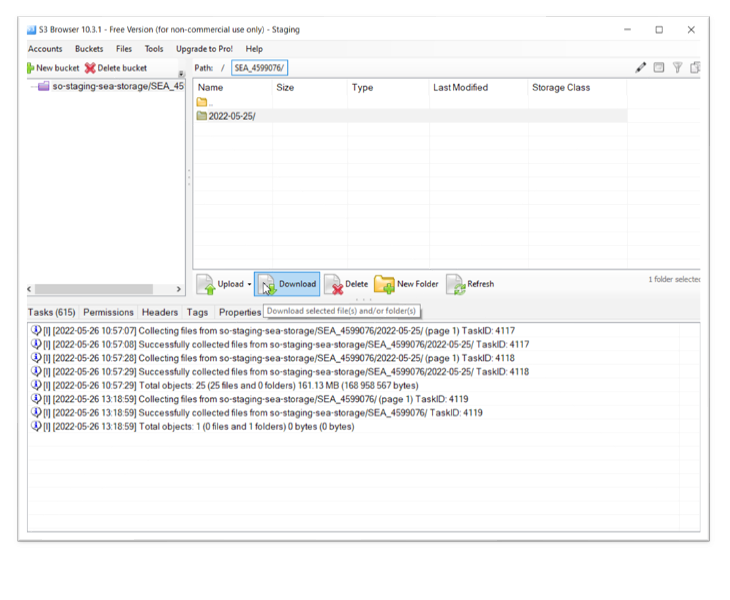開始之前
- 諮詢您的 客戶代表。 該匯出必須由 Interaction Analytics 團隊的成員為您的 租戶
 用於管理CXone Mpower系統的技術支援、帳單和全域設定的高階組織群組。 啟用。
用於管理CXone Mpower系統的技術支援、帳單和全域設定的高階組織群組。 啟用。 - 您可以使用 S3 Browser 建立最多兩個 S3 貯體。 若需要更多,則您必須先註冊 Amazon Web Services 並進行購買。 在大多數情況下,一個 S3 貯體足以滿足 Interaction Analytics 資料匯出的需要。
建立 Life Cycle Management 規則
這些說明專門針對 Interaction Analytics 資料匯出功能。 您還可以在 CXone Mpower 系統中為其他資料類型建立生命週期管理規則。
所需權限:Secure External Access 編輯和檔案生命週期管理編輯
- 點擊應用程式選擇器
 並選擇管理。
並選擇管理。 - 點擊雲端儲存器 > Life Cycle Management。
- 點擊新建規則。
-
在「一般詳細資料」部分,輸入此規則的名稱,然後選擇其開始日期、媒體類型和規則優先次序。
 詳細了解此步驟中涉及的欄位
詳細了解此步驟中涉及的欄位
-
在「使用中儲存要求」下,從使用中類型下拉式清單中選擇永久儲存檔案。
- 為(天數)之後 輸入 0。
- 對於複製到 Secure External Access,選擇是。 檔案只能複製到 Secure External Access (SEA) 一次。
- 點擊建立。
建立 Secure External Access 認證
所需權限:Secure External Access 編輯
- 點擊應用程式選擇器
 並選擇Admin。
並選擇Admin。 - 點擊雲端儲存 > 儲存體設定。
-
如果您第一次建立認證,點擊建立認證。
- 如果您替換認證,點擊產生新金鑰。
- 點擊是以確認產生新金鑰會使所有以前的認證無效。
- 複製檔案位置、存取金鑰 ID和秘密存取金鑰,並將它們儲存到安全位置。 如果顯示值的 60 秒視窗在您可以儲存之前結束,請點擊顯示。
首先複製秘密存取金鑰值,並迅速操作。 如果視窗消失,則無法再次顯示。
- 保持這個視窗打開,以完成下一個任務。
為 IA 匯出建立 S3 帳戶
此任務使用免費的 S3 Browser 應用程式,這是一個用於配置和管理 Amazon Web Services (AWS) S3 貯體的公用程式。
- 從 s3browser.com 下載並安裝 S3 Browser。
- 按照螢幕上的說明來配置該應用程式。
-
使用這些欄位值設定 S3 帳戶。
 詳細了解 S3 帳戶欄位
詳細了解 S3 帳戶欄位
欄位
詳細資訊
顯示名稱 輸入該帳戶的唯一名稱。 該名稱應有助於您識別該帳戶是為什麼而建立的,例如 IA 資料匯出。 帳戶類型
選擇 Amazon S3 Storage。
存取金鑰 ID 輸入或貼入您從上一個任務複製的存取金鑰 ID值。 秘密存取金鑰 輸入或貼入您從上一個任務複製的秘密存取金鑰值。
使用密碼為存取金鑰加密 此剔選框應被清除。
使用安全傳輸 (SSL/TLS) 此剔選框應被選中。 - 如果您替換認證,點擊產生新金鑰。
- 點擊新增新帳戶。
- 當被詢問是否要新增一個新貯體時,點擊是。
- 返回到 CXone Mpower Admin 應用程式的「儲存設定」頁面。 在 Secure External Access 區段,在檔案位置下,您將看到一個開頭為 https://s3.amazonaws.com/ 的 URL。 複製斜槓後面的 URL 部分。
- 返回到 S3 Browser 應用程式。 將複製的 URL 部分貼入「新增外部貯體」對話方塊的貯體名稱欄位中。
- 點擊新增外部貯體。
- 點擊所需的檔案,然後點擊下載。 按照螢幕上的提示儲存檔案。